
עודכן לאחרונה ב
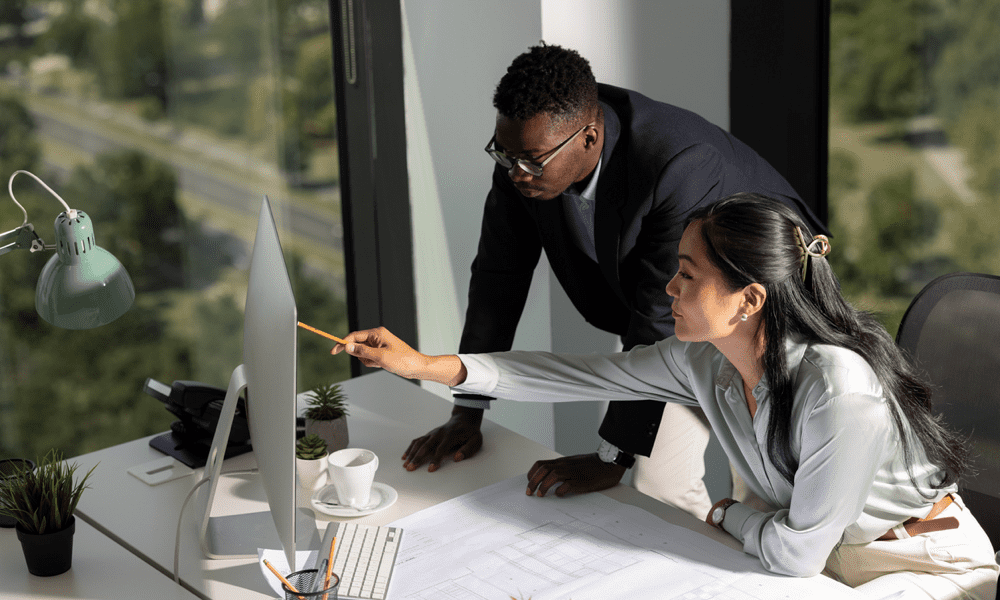
לעבוד חכם יותר, לא קשה יותר? אפליקציית פרודוקטיביות טובה יכולה לעזור לך לעשות בדיוק את זה. להלן כמה מיישומי הפרודוקטיביות הטובים ביותר של Mac.
כולנו היינו שם - אתה מנסה לעשות קצת עבודה, ופתאום, עברו שש שעות, ובקושי עשית שריטה בכל מה שאתה צריך כדי להספיק. הסחות דעת, זרימות עבודה לקויות או חוסר ארגון פשוט עלולים לגרום לך להיות הרבה פחות פרודוקטיבי ממה שאתה רוצה להיות.
החדשות הטובות הן שאתה לא האדם הראשון שחווה את הבעיה הזו. יש קטגוריה שלמה של אפליקציות שמטרתה היחידה היא לנסות לעזור לך להיות פרודוקטיבי יותר.
מיישומי מטלות למעקב אחר זמן, הנה כמה מיישומי הפרודוקטיביות הטובים ביותר עבור ה-Mac שלך.
1. מַגנֵט
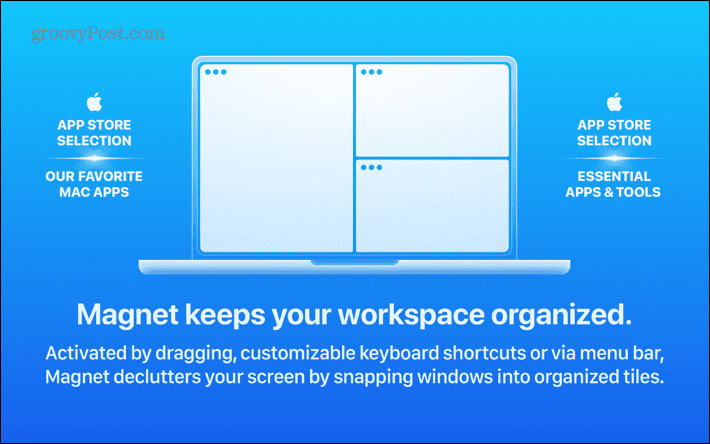
הורד מַגנֵט עבור $7.99
ה-Mac שלך יכול למלא את המסך שלך בשתי אפליקציות שונות באמצעות Split View. זוהי דרך שימושית מאוד להפיק את המרב מהנדל"ן במסך שלך ולהפחית את משך הזמן שאתה מבלה במעבר בין אפליקציות. אבל מה אם אתה רוצה לפצל את המסך ליותר משני חלקים? זה המקום שבו מַגנֵט מגיע ב.
לאחר ההתקנה, Magnet מאפשר לך לגרור חלונות לפינות או לצידי המסך שלך כדי לחלק אותו לשלושה, ארבעה או אפילו שישה בצגים רחבים במיוחד. אתה יכול גם למקם את האפליקציות שלך באמצעות מקשי קיצור הניתנים להתאמה אישית או על ידי לחיצה על סמל שורת התפריטים. אחד היתרונות האחרים הוא שאתה יכול לגרור חלונות אחרים על גבי פריסת המסך המפוצל שלך, מה שלא אפשרי עם Split View.
2. Todoist
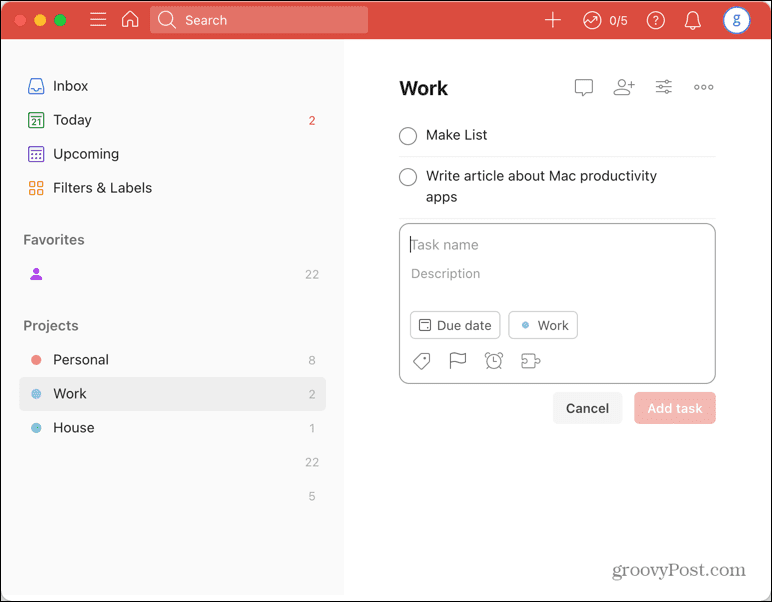
הורד Todoist בחינם (מציע רכישות בתוך האפליקציה)
אין כמו רשימת מטלות טובה. הסיפוק של סימון הפריט הסופי יכול לגרום לכל העבודה הקשה והלחץ שלך להיראות כדאיים. Todoist לוקח את הרעיון הזה ועושה אותו אפילו טוב יותר.
יצירת משימות מהירה וקלה על ידי שימוש בשפה טבעית כגון 'שלח דוא"ל לסטיב על מסיבת חג המולד ביום רביעי'. אתה יכול לקשר את הדואר האלקטרוני והיומן שלך כדי להוסיף משימות אוטומטית ל-Todoist, ויש גם אפליקציות עבור iPhone ו-Apple Watch, כך שתוכל להישאר בראש רשימת המטלות שלך כשאתה בדרכים.
אתה יכול ליצור מספר פרויקטים, כל אחד עם רשימה משלו. כל משימה יכולה לכלול תאריך יעד, תג פרויקט, תווית ותג עדיפות. אתה יכול גם להגדיר תזכורות למשימות, אבל זה זמין רק בתוכניות Pro או Business. למשתמשים בחינם יכולים להיות עד חמישה פרויקטים פעילים ועד חמישה משתפי פעולה לכל פרויקט; אם אתה צריך יותר, תצטרך לשדרג.
3. MindNode
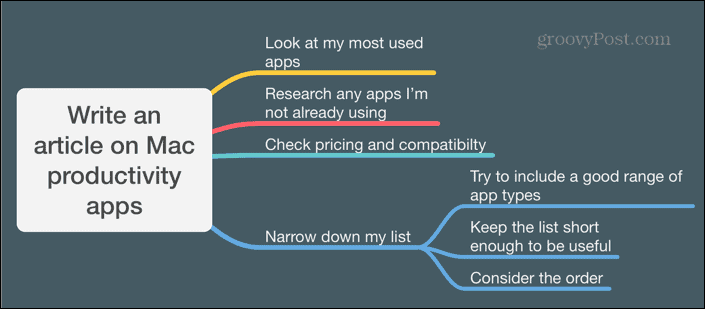
הורד MindNode בחינם (מציע רכישות בתוך האפליקציה)
האם אתה מוצא את הפרודוקטיביות שלך מקבל מכה כי פשוט יש לך יותר מדי רעיונות, ואתה מתקשה לעקוב? אם כך, MindNode יכול להיות בדיוק מה שאתה צריך. זו אפליקציה שנועדה לעזור לך ללכוד רעיונות או מחשבות אקראיות שאתה רוצה לחזור אליהן מאוחר יותר.
אתה מתחיל עם רעיון מרכזי (או צומת). לאחר מכן תוכל להוסיף רעיונות מרובים לענפים הנובעים מאותו צומת מרכזי, וכל אחד מהענפים הללו יכול להסתעף שוב. בסופו של דבר אתה מקבל מפת חשיבה שיכולה לעזור לך להשיג את המטרה המרכזית שלך בצורה הרבה יותר יעילה.
האפליקציה חינמית, אך ניתן לשדרג לשימוש בערכות נושא מובנות, מדבקות מותאמות אישית ומגוון רחב של אימוג'ים. כדי להתקין את MindNode ב-Mac שלך, תצטרך להשתמש ב-macOS Monterey ומעלה.
4. אלפרד

הורד אלפרד בחינם (מציע רכישות בתוך האפליקציה)
אם אתה משתמש ב-Spotlight כל הזמן כדי למצוא קבצים או להפעיל אפליקציות, והיית רוצה ש-Siri תהיה קצת יותר שימושית, אז אלפרד יכול להיות בדיוק מה שאתה מחפש. בלב שלו, אתה יכול להפעיל את אלפרד בשילוב מקשי קיצור פשוט, ולהתחיל להקליד בדיוק כמו שאתה עושה עם Spotlight.
עם זאת, אלפרד יכול לעשות הרבה יותר מ-Spotlight. הקלד אשפה ב-Spotlight למשל, ותקבל רשימה של שאילתות חיפוש. הקלד אשפה לתוך Alfred, הקש Enter, ואתה מועבר ישירות לתיקיית האשפה שלך.
אלפרד הופך להיות ממש חזק אם אתה קונה את השדרוג של Powerpack. זה לא זול, במחיר של 34 פאונד לרישיון בודד (כ-40 דולר בזמן כתיבת שורות אלו), אבל זה פותח את זרימות העבודה. אלה מאפשרים לך לבצע אוטומציה של משימות נפוצות, מה שיכול לחסוך לך כמות עצומה של זמן. יש גם אוסף עצום של זרימות עבודה שימושיות שתוכל להוריד ולהשתמש בו מיד.
5. דוב
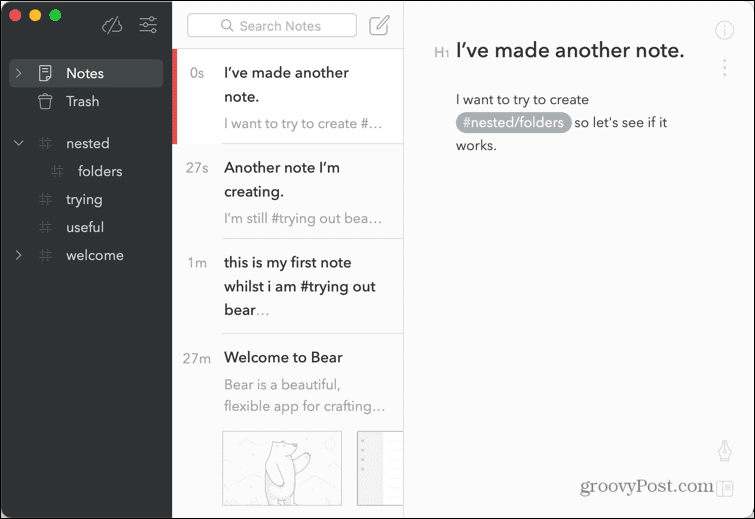
הורד דוב בחינם (מציע רכישות בתוך האפליקציה)
דוב היא אפליקציה לרישום הערות שפותרת את אחת הבעיות הגדולות ביותר של רישום הרבה הערות אקראיות: איך לעזאזל מוצאים את כולם שוב? Bear פותר זאת באמצעות תגיות. כל שעליך לעשות הוא להוסיף האשטאג כגון #work בכל מקום בהערה שלך, ותיקיה נוצרת אוטומטית בשם זה. לחץ על התיקיה #work בסרגל הצד, ומיד תראה את כל ההערות המכילות את התג הזה.
אתה יכול להוסיף תגים מרובים לכל קובץ, ואפילו ליצור תיקיות מקוננות על ידי הוספת קו נטוי, כגון #work/emails. Bear היא דרך מצוינת להוריד דברים במהירות מבלי שתצטרך לדאוג לארגן הכל שוב מאוחר יותר. האפליקציה זמינה גם לאייפון ו-Apple Watch, אך אם תרצו לסנכרן הערות בין אפליקציות שונות, תצטרכו לשדרג ל-Bear Pro.
6. לוּז
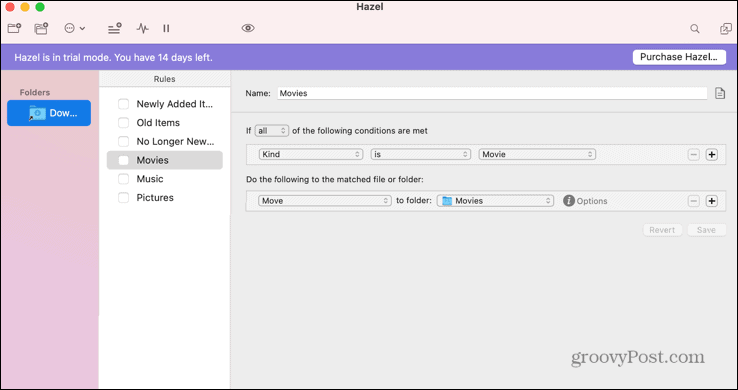
הורד לוּז ($42 עם ניסיון חינם של 14 יום)
אם אתה מוצא את עצמך מבזבז הרבה זמן בהעברת קבצים ב-Mac שלך כדי לשמור על הכל מאורגן, אז לוּז אולי רק יוכל לחסוך לך זמן רציני. Hazel מאפשרת לך להגדיר אוטומציות כדי לשים את הקבצים שלך בדיוק איפה שאתה רוצה אותם מבלי שתצטרך להרים אצבע. לדוגמה, אם אתה מוריד קובץ סרט, Hazel יכולה להעביר אותו ישר לתיקיית הסרטים שלך.
בנוסף להזזת קבצים, Hazel יכולה להוסיף תוויות צבע, להעתיק קבצים, לשנות את שמם, להוסיף או להסיר תגים, לייבא קבצים לאפליקציות כגון מוזיקה, תמונות או טלוויזיה, או אפילו להפעיל זרימות עבודה של Automator.
Hazel עולה $42 לרישיון למשתמש יחיד, אבל יש ניסיון חינם של 14 יום אם אתה רוצה לראות אם זה עובד בשבילך.
7. Toggl/Timery
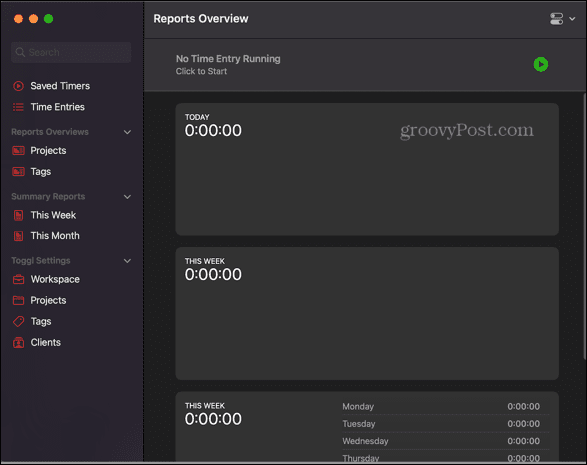
הורד טוגל בחינם
הורד טיימרי בחינם (מציע רכישות בתוך האפליקציה)
טוגל הוא כלי חינמי למעקב אחר זמן המאפשר לך לעקוב אחר איך אתה מבלה את הזמן שלך. אתה יכול לרשום את הזמן שהושקע במספר פרויקטים שונים ישירות משולחן העבודה שלך. עם זאת, אחיזה אחת של משתמשים רבים עם Toggl היא שהקצה שלו הוא הידידותי ביותר למשתמש.
טיימרי פותר את כל הבעיות הללו. זה הופך את Toggl לאפליקציה יפה למראה עם עוד יותר תכונות. אתה יכול להפעיל את הטיימרים הנפוצים ביותר בלחיצה אחת ולבחור את סדר הופעתם. זה פשוט להוסיף או לערוך את ערכי הזמן שלך ולראות דוחות מפורטים.
Timery מוסיף גם תמיכה ב-Apple Watch, כך שתוכל להפעיל ולעצור טיימרים ישירות מהשעון שלך, או לראות את הזמן הנוכחי שלך עבד ישירות על פרק היד שלך. Timery דורש macOS Monterey ומעלה ולמרות שאתה יכול להשתמש בו בחינם, כדי לגשת לכל התכונות, תצטרך לשדרג ל-Timery Club תמורת $9.99 לשנה.
קבל יותר מה-Mac שלך
אלו הן רק חלק מיישומי הפרודוקטיביות הטובים ביותר של Mac בחוץ; יש הרבה אפשרויות אחרות שיתאימו כמעט לכל צורך. אם יש אפליקציה שאתה פשוט לא יכול לחיות בלעדיה יותר, אנא הודע לנו בתגובות למטה.
אם אתה רוצה להפיק יותר מה-Mac שלך, יש עוד המון טיפים וטריקים שתוכל ללמוד. האם אתה מוצא שהאפליקציות שלך פשוט קטנות מדי כשאתה מפצל את המסך שלך באמצעות מגנט? אם כן, אתה יכול שנה את רזולוציית מסך ה-Mac שלך. אם אתה מגלה שאתה מקבל כל הזמן הודעות מסיחות את הדעת כשאתה מנסה להיות פרודוקטיבי, אתה יכול השתקת iMessage ב-Mac.



